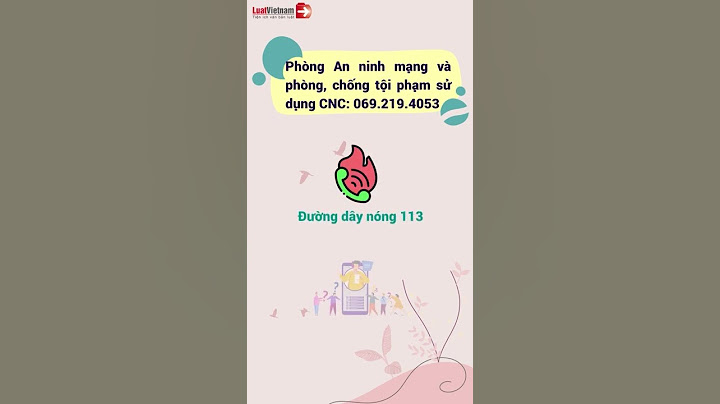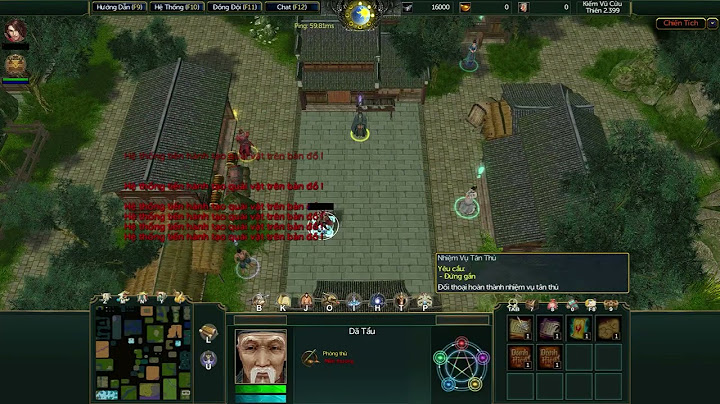Thông thường chúng ta thường gặp và hay thường sử dụng đó là cách bấm mạng 8 sợi đối dây mạng đúng chuẩn (gồm 4 cặp dây: trắng nâu - nâu, trắng cam- cam, trắng xanh dương - xanh dương, trắng xanh lá - xanh lá) trong thi công hệ thống mạng hay hệ thống camera IP. Nhưng một số trường hợp khi thi công bạn gặp phải dây mạng 4 sợi hay dây cáp điện thoại để kết nối Internet hay hệ thống mạng LAN thì giải pháp nào để giải quyết vấn đề này. Và đó là nội dung bài viết hôm nay mình sẽ cùng các đi tìm hiểu. Show Bấm dây mạng 4 sợi được dùng trong trường hợp nào?- Thông thường cách bấm này chỉ dùng trong hệ thống mạng có quy mô nhỏ lẻ như hệ thống mạng gia định, hệ thống mạng cá nhân hoặc trong những trường hợp hệ thống dùng dây cáp điện thoại để kết nối internet hay hệ thống camera và những trường hợp không thể có dây cáp mạng 8 sợi để thay thế. - Nếu trong trường hợp hệ thống mạng của công ty, hệ thống mạng tính bàng gigabit thì bạn không sử dụng cách bấm mạng 4 sợi mà nên sử dụng cách bấm mạng 8 sợi để đảm bảo tốc độ tín hiệu. Dụng cụ chuẩn bị để bấm dây mạng 4 sợiDĩ nhiên trước khi bấm dây mạng 8 sợi hay 4 sợi chúng ta củng đều cần phải chuẩn bị những dụng cụ cần thiết cho việc thực hiện. Dụng cụ dùng cho bấm dây mạng 4 sợi đó là: - Kìm bấm mạng (Nếu thợ thường xuyên thi công hệ thống mạng bạn nên chuẩn bị cho mình chiếc kìm bấm mạng loại tốt. Bạn có thể tham khảo sản phẩm này https://goo.gl/MyhZHx. Đây là sản phẩm mình đang sử dụng và theo đánh giá cá nhân mình thì sản phẩm này khá bền và chất lượng tuyệt vời) - Dao cắt, kéo cắt - Đầu bấm mạng RJ45 (Bạn có thể tham khảo các loại đầu bấm mạng tại đây) - Dây cáp mạng (dây điện thoại) - Bộ test ( Nếu không có bạn có thể cắm trực tiếp vào máy tính, laptop đến switch, router để kiểm tra) Các bước bấm dây mạng 4 sợiCủng tương tự như cách bấm dây mạng 8 sợi thì cách bấm dây mạng 4 sợi bạn củng cần phải ghi nhớ 2 chuẩn bấm dây mạng là chuẩn A (T568A) và chuẩn B (T568B). Đối với cách bấm dây mạng 4 sợi bạn cần ghi nhớ vị trí màu sắc các dây ở vị trí 1,2,3,6. Bài viết này mình sẽ hướng dẫn các bạn cách bấm mạng 4 sợi theo chuẩn B vì cách này mình thường sử dụng và củng thường gặp ở các hệ thống mạng.  Hình 1: Sắp xếp vị trí dây mạng theo chuẩn A và chuẩn B Bước 1: Tuốt vỏ dây Dùng dao, kéo hoặc kìm tuốt bỏ phần vỏ bên ngoài của dây cáp mạng. Thực hiện để không bị cắt vào phần dây lõi. Bước 2: Sắp xếp vị trí dây theo đúng chuẩn Nếu sử dụng dây cáp mạng 8 sợi bạn cắt bỏ 2 cặp dây: nâu - trắng nâu, xanh dương - trắng xanh dương. Sắp xếp dây mạng theo đúng thứ tự. Vị trí sẽ là 1 - trắng cam, 2 - cam, 3 - trắng xanh lá, 6 - xanh lá (Hình 2)  Hình 2: Vị trí dây mạng theo cách bấm 4 sợi Bước 3: Cắt đầu dây Vuốt thằng dây, đưa sát các dây lại với nhau. Dùng kìm hoặc dao, kéo cắt đầu dây cho bằng nhau. Bước 4: Bấm dây Bây giờ các bạn hãy dây mạng vào đầu RJ45 theo đúng vị trí 1,2,3,6 (Lưu ý là hạt mạng sẽ phía có ghim sẽ hướng xuống dưới). Kiểm tra các dây mạng đã chạm vào điểm đồng của hạt mạng chưa nhé. Nếu tất cả các dây đã chạm điểm đồng chúng ta tiếp tục dùng kìm bấm mạng để bấm dây nhé. Bước 6: Kiểm tra Dùng bộ test để kiểm tra. Hoặc cắm trực tiếp vào hệ thống mạng và laptop, máy tính nếu thông mạng là ok  \>>> Có thể xem thêm: Dịch vụ thi công mạng Một số câu hỏi thường gặp khi bấm dây mạng 4 sợi - Cách bấm dây mạng 4 sợi kết nối mạng có ổn định không? Trả lời: Có. Nhưng sẽ có nhiều hạn chế hơi cách bấm mạng 8 sợi. - Dây cáp mạng 8 sợi dùng cách bấm mạng 4 sợi được không? Trả lời: Tất nhiên là được rồi. Nhưng bạn chỉ cần sử dụng các dây trắng cam, cam, trắng xanh lá, xanh lá thôi nhé. Hy vọng bài viết này sẽ một phần nào đó giúp ích các anh em kĩ thuật chưa biết đến cách bấm dây mạng 4 sợi hiểu rõ nguyên tắc và cách bấm. Nắm được kỹ thuật bấm dây mạng sẽ giúp bạn có thể xử lý nhanh trong những trường hợp khác nhau như dây mạng bị đứt, mới mua nhưng chưa bấm... Nhưng cách bấm dây mạng như thế nào để đảm bảo chuẩn xác và nhanh chóng thì hãy cùng tham khảo chia sẻ của Staphone dưới đây nhé! Trong thời đại công nghệ số, mạng internet phát triển với tốc độ chóng mặt hiện nay, dây cáp mạng ngày càng trở nên vô cùng quen thuộc trong đời sống. Ngoài việc dùng để kết nối các thiết bị mạng, máy tính cá nhân hoặc laptop thì dây cáp mạng còn dùng để lắp đặt thiết bị điều khiển, giám sát, camera... Để đảm bảo sự ổn định thông suốt trong quá trình làm việc thì ngoài chất lượng đường dây dẫn thì khâu bấm đầu dây cũng là việc đặc biệt chú ý. Tham khảo thêm: \>> Cách nối dây cáp quang \>> Cách nối cáp đồng trục \>> Mua dây mạng ở đâu? \>> Các thương hiệu cáp mạng tốt nhất Trong quá trình sử dụng mạng máy tính Internet thì đôi khi bạn cũng gặp vài lần gặp sự cố liên quan như đầu cáp bị gẫy hỏng, đứt cáp, loại bỏ đoạn cáp thừa, cần đi đường dây cáp mới hoặc thay thế đường cáp cũ, phát sinh thêm thiết bị mới... Thay vì phải đợi chờ các kỹ thuật viên đến khắc phục bạn có thể tự bấm dây mạng để xử lý nhanh. Kỹ thuật bấm dây mạng này thực sự cũng không quá khó nếu như bạn có đủ thiết bị.  Hướng dẫn bấm dây mạng nhanh chính xác nhất
Các thiết bị mà bạn cần chuẩn bị trước khi bấm dây mạng như: - Kìm bấm cáp  - Đầu cáp mạng RJ45 (còn gọi là hạt mạng RJ45)  - Dây cáp mạng  - Thiết bị bị kiểm tra (hộp test dây mạng hoặc laptop, PC...)  Nếu bạn chưa có sẵn dây mạng, phụ kiện lắp đặt hãy liên hệ ngay Staphone để có giá tốt nhất nhé! II. Các chuẩn bấm dây mạng Theo quy định chung hiện nay dây cáp mạng Lan cấu tạo gồm 8 dây dẫn với 8 màu khác nhau bao gồm nâu - trắng nâu, cam - trắng cam, xanh lá - trắng xanh lá, xanh dương - trắng xanh dương, được vặn xoắn với nhau tạo thành 4 cặp. Với số lượng dây dẫn như trên sẽ có nhiều cách tổ hợp khác nhau để kết nối vì thế hiện nay người ta thường sử dụng tiêu chuẩn kĩ thuật ANSI / TIA-568 đó là bấm dây mạng chuẩn A (T568A) và bấm dây mạng chuẩn B (T568B).  - Chuẩn A: Trắng xanh lá - Xanh lá - Trắng cam - Xanh dương - Trắng xanh dương - Cam - Trắng nâu - Nâu. - Chuẩn B: Trắng cam - Cam - Trắng xanh lá - Xanh dương - Trắng xanh dương - Xanh lá - Trắng nâu - Nâu Tùy theo sở thích, yêu cầu dự án bạn có thể lựa chọn bấm đầu mạng theo chuẩn A hoặc chuẩn B hay kết hợp cả 2 phương án trên. Nếu tinh ý bạn có thể nhận thấy điểm khác biệt giữa chuẩn A và chuẩn B là cặp dây màu cam và cặp dây màu xanh lá đổi vị trí cho nhau. Với đa số chuẩn B dễ nhớ hơn nên thường được sử dụng nhiều hơn Điều gì sẽ xảy ra nếu như bạn bấm mạng không theo tiêu chuẩn nào? Thực tế nếu bạn bấm không theo tiêu chuẩn nào vẫn có thể kết nối được mạng nhưng điều này là không nên bởi: - 2 chuẩn T568A và T568A đã trải qua thời gian dài đánh giá và thông nhất giữ các tổ chức, sản sản xuất, nhà nghiên cứu và người tiêu dùng... nhằm mang lại hiệu suất tốt nhất - Khó khăn trong việc quản lý sửa chữa đặc biệt với những hệ thống có quy định riêng - Kết nối sẽ không được ổn định, có khả năng bị nhiễu xuyên âm cao III. Các phương pháp bấm dây mạng Dựa trên 2 chuẩn trên ta có kiểu bấm cáp thằng (Straight through) và kiểu bấm cáp chéo (Crossover). - Bấm cáp thắng: Nếu như bạn bấm cả 2 đầu cùng 1 chuẩn, ví dụ như A – A hoặc B – B thì đó gọi là bấm thẳng. Kiểu bấm cáp thẳng sẽ cho hiệu suất tốt nhất khi kết nối giữa các thiết bị khác loại: kết nối từ máy tính đến Hub/Switch, nối Switch đến router, nối Switch đến PC hoặc Server, nối hub đến PC hoặc server… - Bấm cáp chéo: Nếu như bạn bấm 1 đầu là chuẩn A, còn đầu còn lại là chuẩn B thì đó gọi là bấm chéo. Kiểu bấm cáp chéo sẽ cho hiệu suất tốt nhất khi kết nối giữa các thiết bị cùng loại như PC sang PC, nối Switch đến Switch, nối Switch đến hub, nối Hub đến Hub, nối Router đến Rounter... IV. Hướng dẫn bấm dây mạng 8 sợi Như trên đã nói chúng ta sẽ sử dụng chuẩn B nhiều hơn, nên mình sẽ hướng dẫn các bạn bấm dây mạng theo chuẩn B trước nhé. 1. Bấm dây mạng theo chuẩn B (T568B) Bước 1: Lột vỏ dây mạng Đầu tiên các bạn sử dụng kìm bấm mạng để cắt lớp vỏ bọc bên ngoài đi (khoảng 2-3 cm) Khi cắt nên cắt nhẹ nhàng tránh làm đứt phần lõi bên trong  Bước 2: Sắp xếp dây mạng Các bạn sẽ thấy 4 cặp dây được soắn vào nhau, gỡ và duỗi các đầu xoắn và xếp theo thứ tự: Trắng cam - Cam - Trắng xanh lá - Xanh lá - Trắng xanh dương - Xanh dương - Trắng nâu - Nâu  Để bấm theo chuẩn B thì các bạn chỉ cần đổi vị trí dây thứ 4 (xanh lá) cho dây thứ 6 (xanh dương) là được. (Kết quả cuối cùng: Trắng cam - Cam - Trắng xanh lá - Xanh dương - Trắng xanh dương - Xanh lá - Trắng nâu - Nâu)  Đầu dây mạng khi muốn bấm theo chuẩn B (T568B Bước 3: Cắt bằng đầu dây Sau khi xếp chuẩn vị trí dây các bạn kéo các sợi dây sát lại với nhau và vuốt thật thẳng ra. Dùng ngón cái và ngón trở cố định giữ cho các sợi dây nằm đúng thứ tự sau đó sử dụng kéo của kìm mạng (gần chỗ tay cầm) và bấm các đầu dây sao cho thật bằng để chúng ta nhét nó vào hạt mạng. Mục đích của việc này là để tất cả các dây con đều chạm tới đáy của hạt mạng RJ45 (các là đồng ở đầu hạt mạng RJ45). Lưu ý khi cắt chỉ chừa lại 1 đoạn vừa đủ với đầu RJ45 (tầm 1,5cm).  Bước 4: Bấm dây Cầm hạt mạng RJ-45 với chấu nhựa hướng xuống và đưa các chân tiếp xúc nhỏ bằng kim loại lên. Nhét cáp vào sao cho mỗi đầu dây đều đi vào rãnh nhỏ trong hạt mạng.  Chú ý xem đầu lõi dây đã tiếp xúc với chân đồng của hạt mạng hay chưa, lẫy hạt mạng đã ghim vào phần vỏ của dây mạng hay chưa. Sau khi đã kiểm tra xong, dùng kìm bấm mạng bấm dứt khoát và cố định đầu dây mạng.  Bước 5: Kiểm tra Rút đầu cáp ra khỏi kìm bấm dây mạng rồi kiểm tra xem tất cả chân tiếp xúc đã được bấm xuống chưa. Lấy hạt mạng ra khỏi kìm bấm cos và quan sát xem các chân tiếp xúc có được ép xuống đồng đều hay không. Kéo nhẹ hạt mạng để kiểm tra mức độ chắc chắn của kết nối. Có thể dùng hộp test hoặc máy tính để kiểm tra xem đã bấm dây mạng thành công hay chưa. 2. Bấm dây mạng theo chuẩn A (T568A) Các bước bấm dây mạng theo chuẩn A tiến hành tương tự như theo cách bấm dây mạng theo chuẩn B bên trên chỉ khác ở phẩn sắp xếp dây mạng cụ thể như sau: Gỡ các đầu xoắn và xếp theo thứ tự: trắng xanh lá - xanh lá - trắng cam - cam - trắng xanh dương - xanh dương - trắng nâu - nâu sau đó để bám dây mạng theo chuẩn A bạn cần đổi vị trí dây thứ 4 (cam) cho dây số 6 (xanh dương) là được. Kết quả cuối cùng: Trắng xanh lá - Xanh lá - Trắng cam - Xanh dương - Trắng xanh dương - Cam - Trắng nâu - Nâu. Sau khi hoàn thành bấm 2 đầu dây mạng bạn dùng hộp test dây mạng hoặc Laptop, PC để kiểm tra kết quả.
1. Kiểm tra bằng hộp test mạng Đưa dây cáp cần test vào hộp test mạng và bật nút khởi động hộp test mạng. Sau đó, đèn của hộp test mạng sẽ sáng lên từ 1 đến G. Tùy theo từng loại bấm dây theo cáp thẳng hay cáp chéo để có thể kiểm tra. Nếu là cáp thẳng thì tất cả đèn sẽ sáng lên cùng màu hiển thị ở bộ cáp. Nếu là cáp chéo thì đèn sẽ nhấp nháy theo từng cặp. Nếu đèn trên 2 nửa hộp test sáng đúng theo thứ tự bấm dây mạng chuẩn A hoặc B( với cáp thẳng) hoặc dây mạng bấm chéo( 1 đầu chuẩn A và 1 đầu chuẩn B) thì cáp mạng hoạt động tốt và ngược lại.  2. Kiểm tra bằng Laptop, PC Cắm thử 1 đầu dây cáp vào máy tính (đã cài đầy đủ driver mạng), 1 đầu vào switch hoặc modem rồi kiểm tra xem máy tính đã có mạng chưa. Nếu kiểm tra ở cả hai cách nói trên, mà dây mạng không kết nối được thì có thể sai thứ tự của các dây hoặc trường hợp khác đó là các lõi đồng của dây mạng không khớp với những lỗ khẩy trong hạt mạng. Trường hợp khác có thể cáp mạng bị đứt ngầm… Trên đây là toàn bộ các thao tác để tiến hành bấm dây mạng, cũng không quá khó phải không. Qua bài viết này thì bạn có áp dụng để thực hiện bấm dây mạng mà không cần phải đến các trung tâm bảo dưỡng máy tính để bấm dây mạng từ đó giảm thiểu được thời gian và chi phí, nhờ đó bạn có thể tự mình thao tác thi công lắp đật mạng LAN được rồi. |